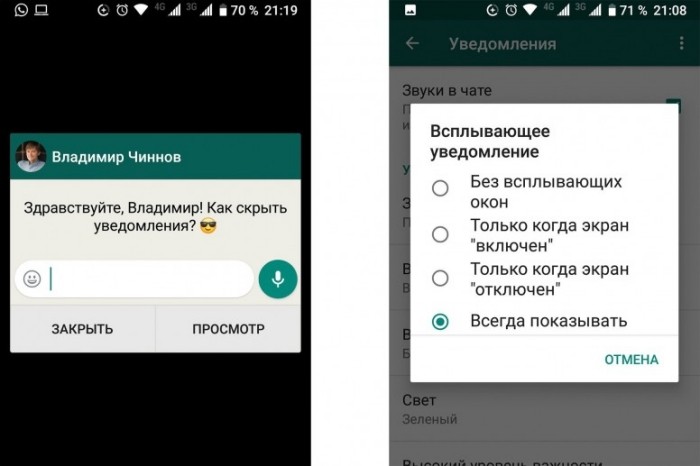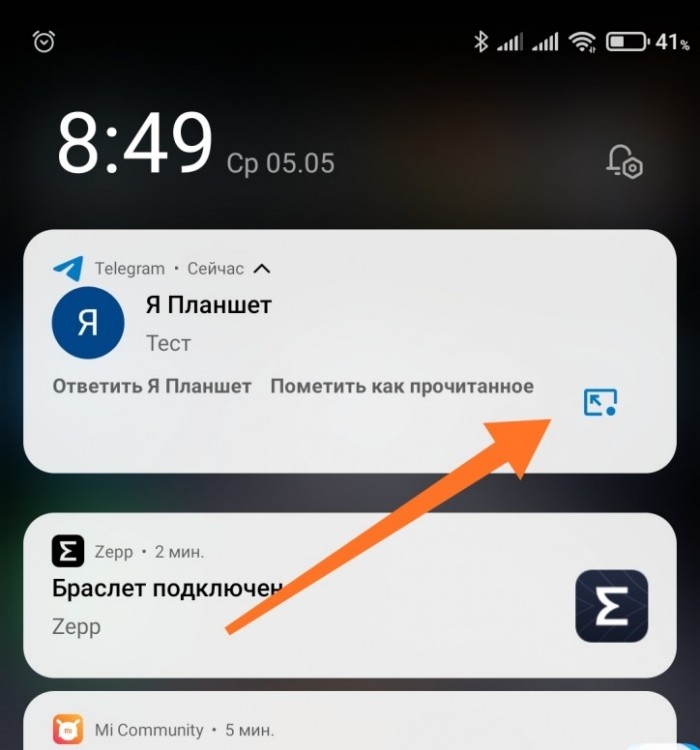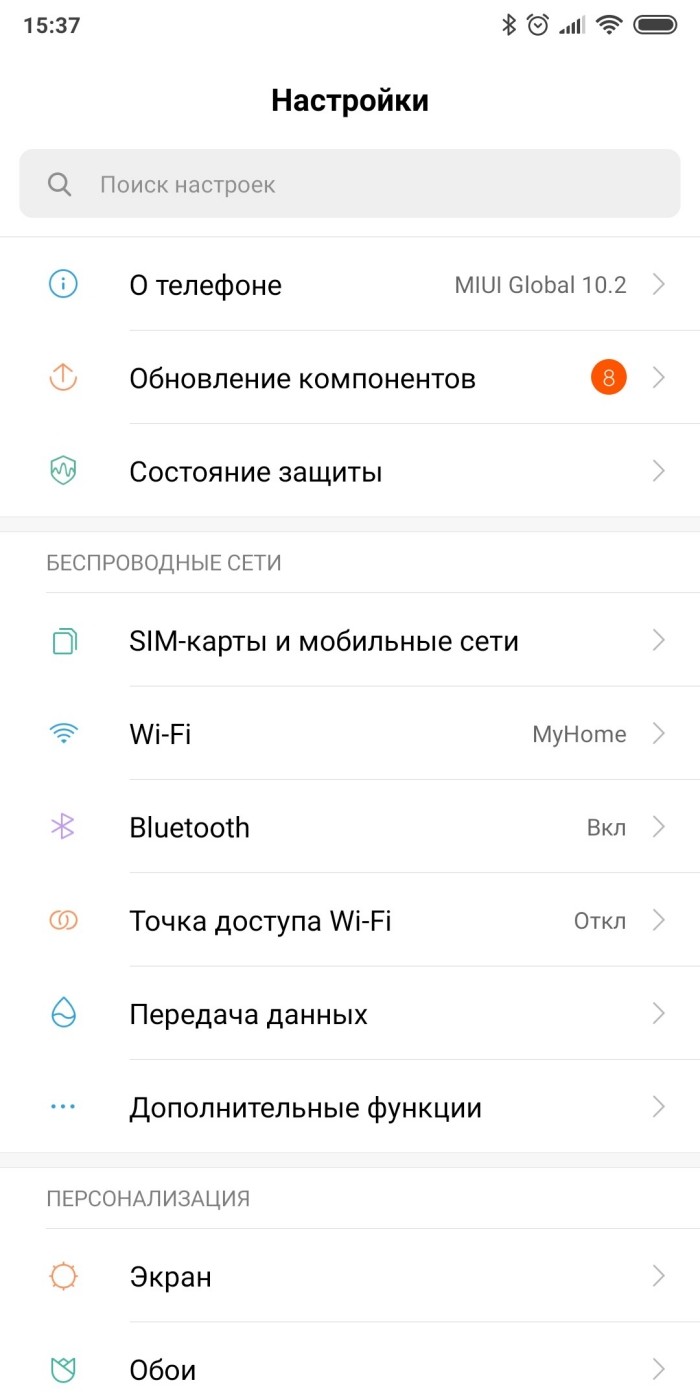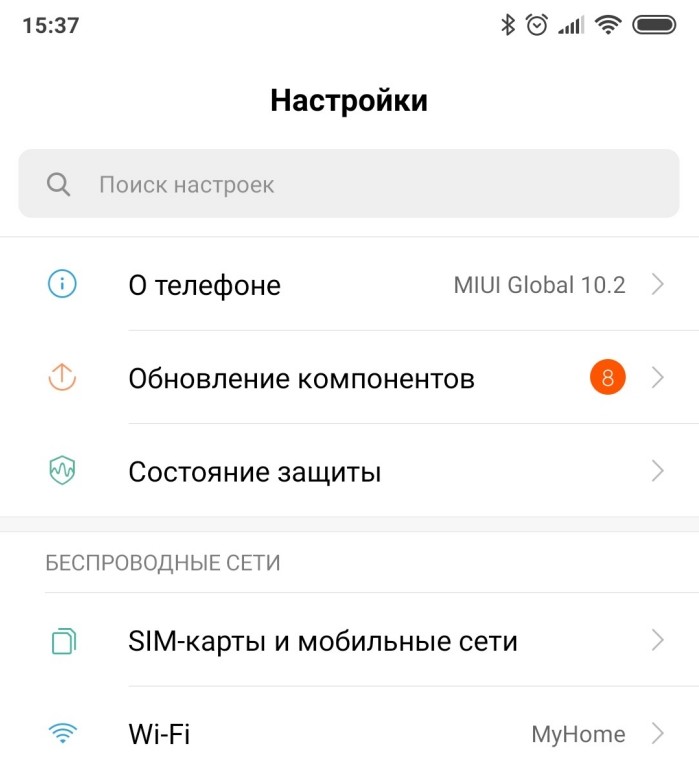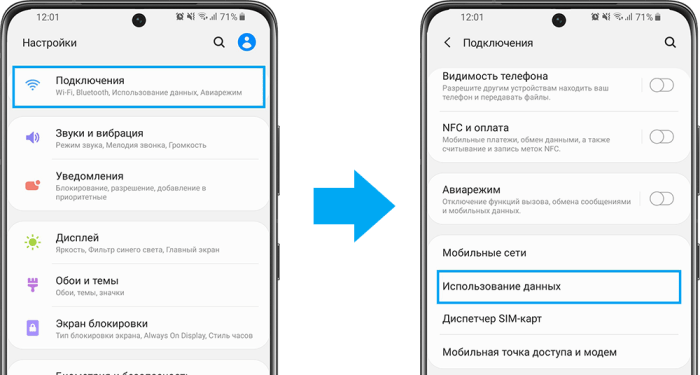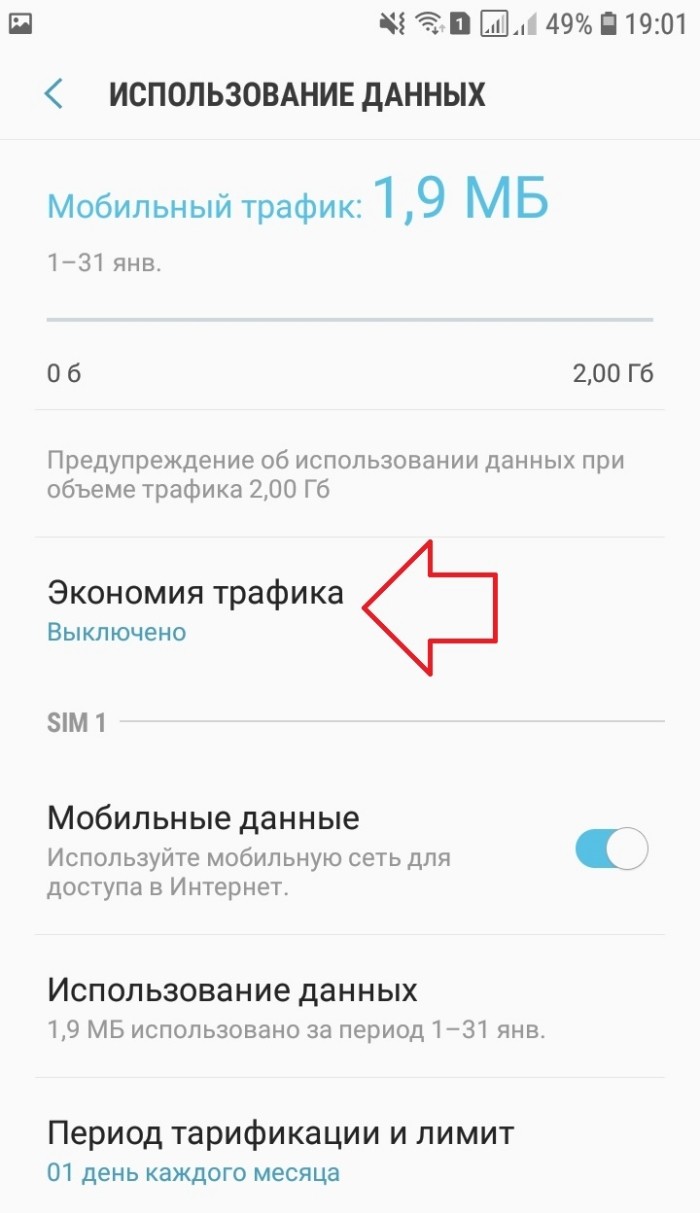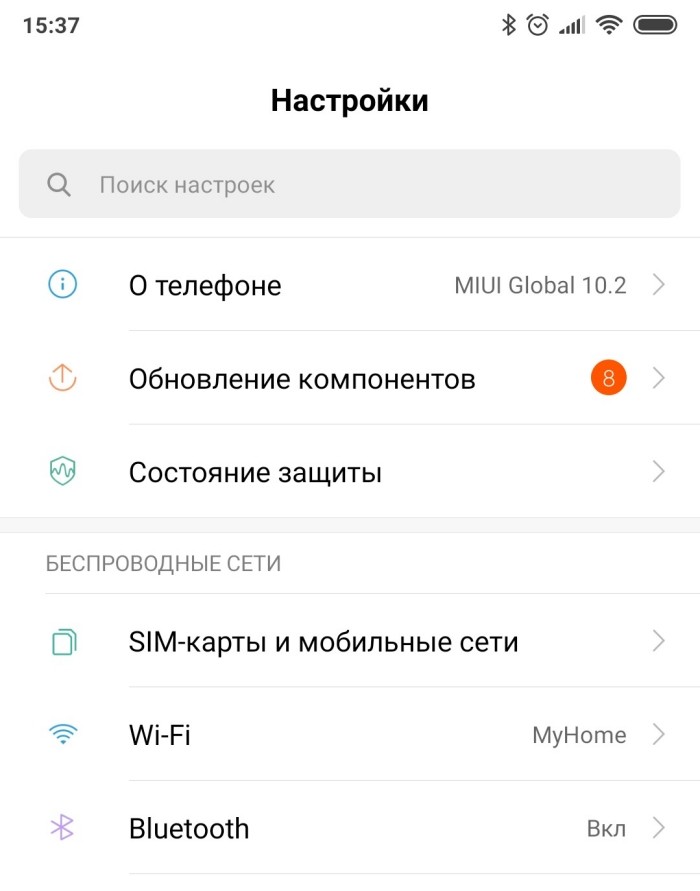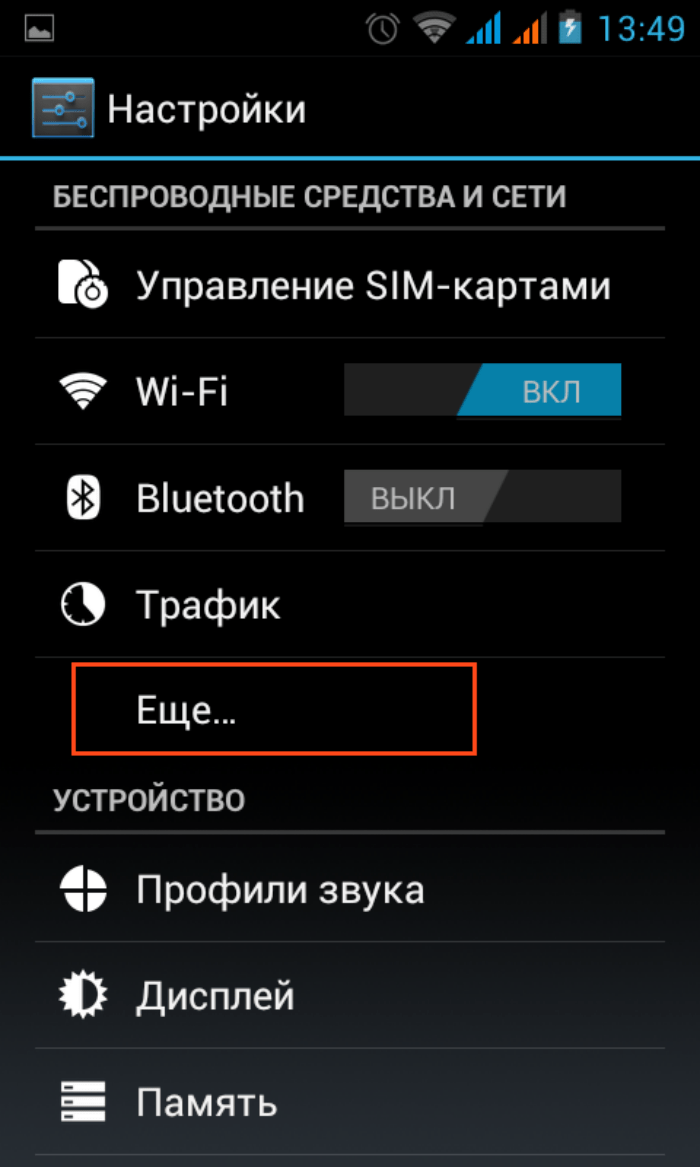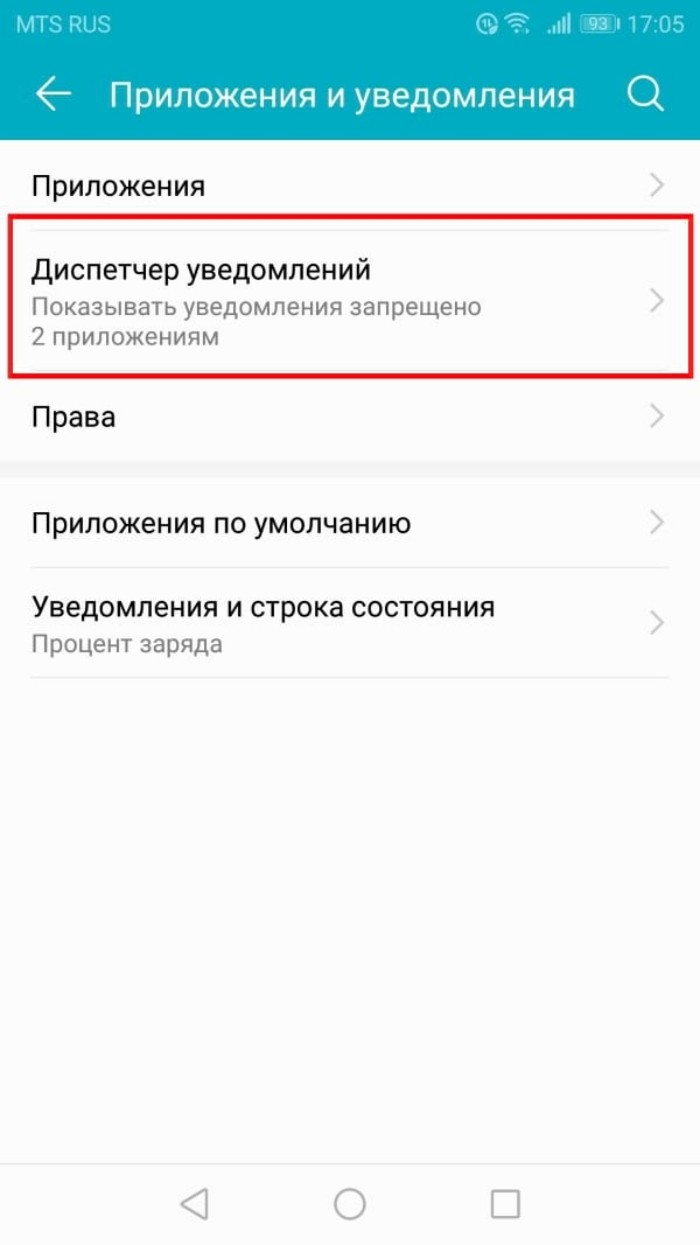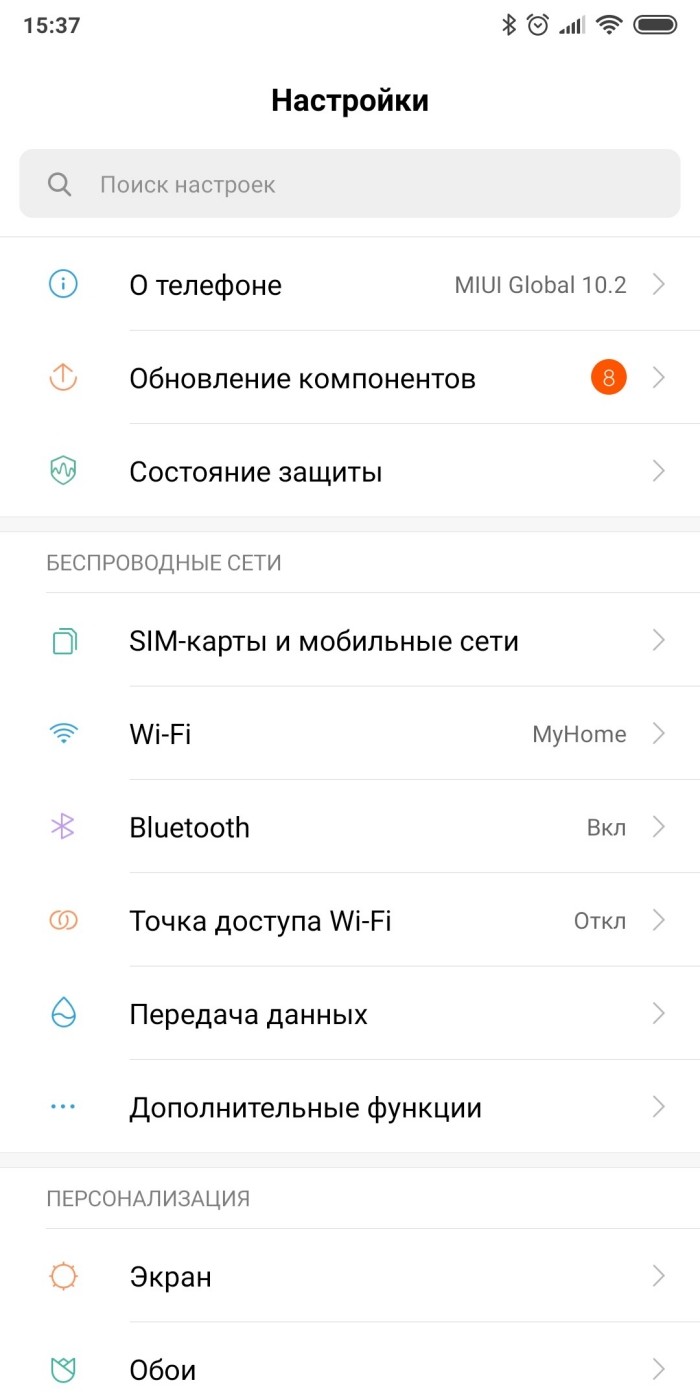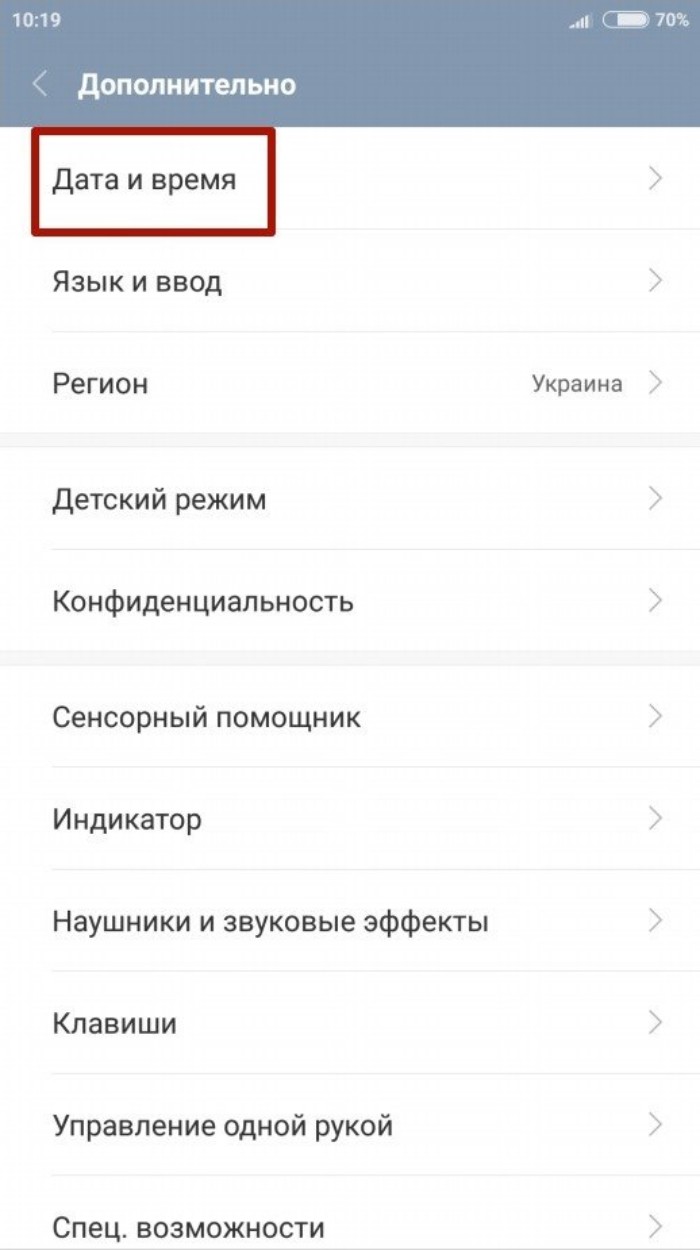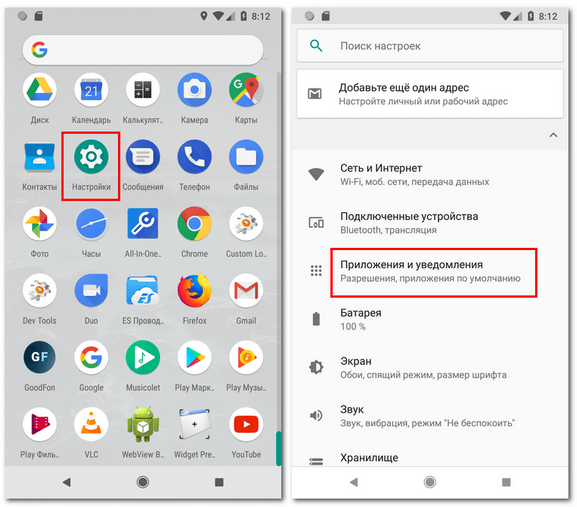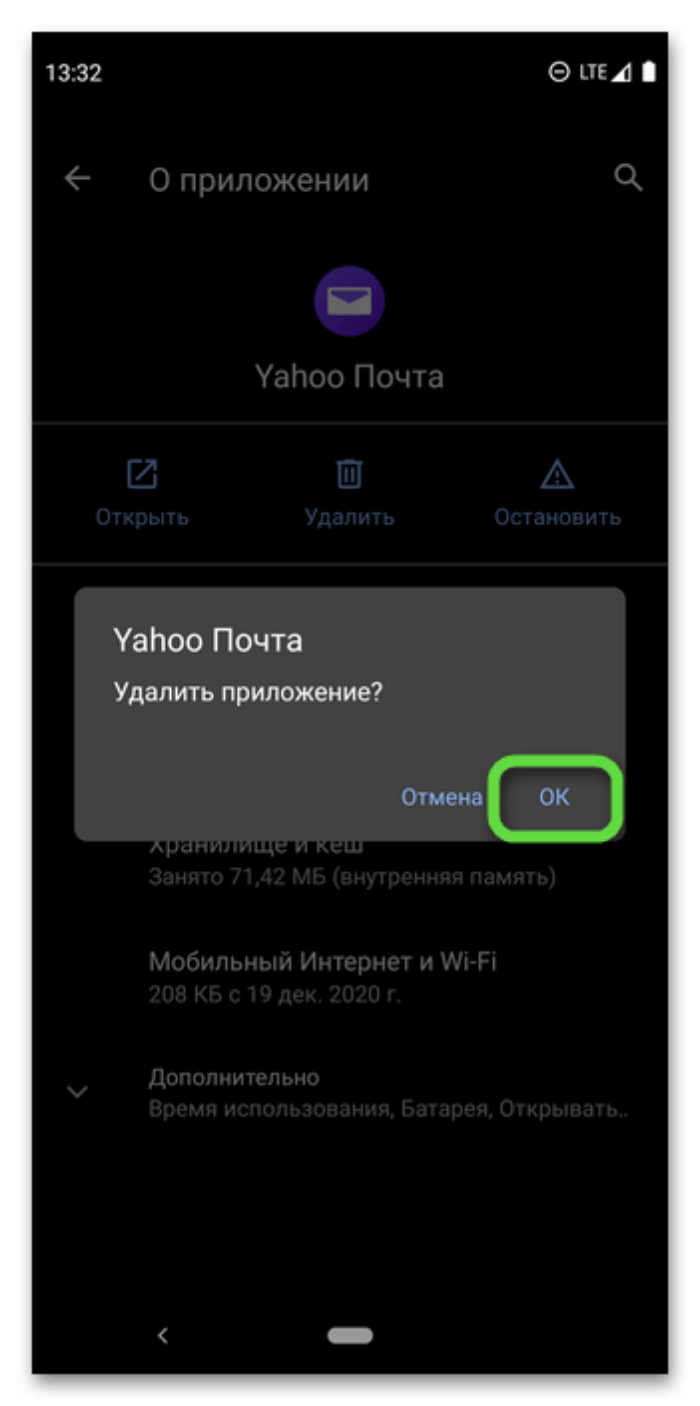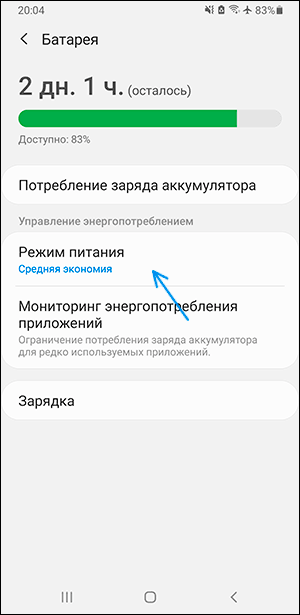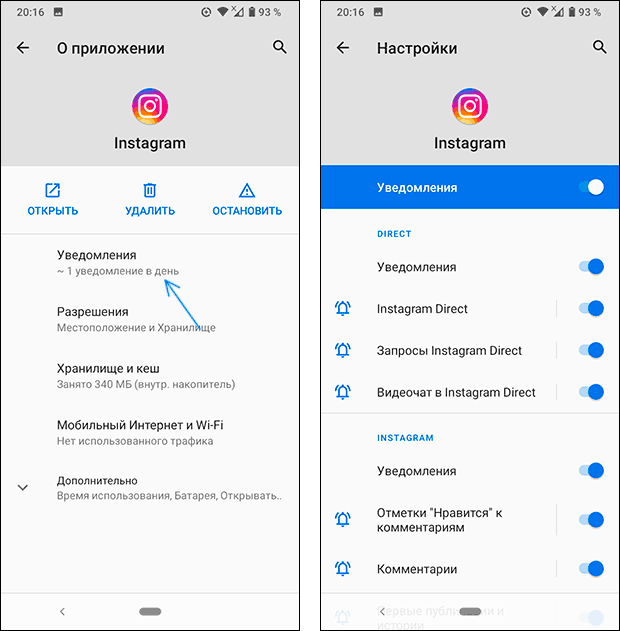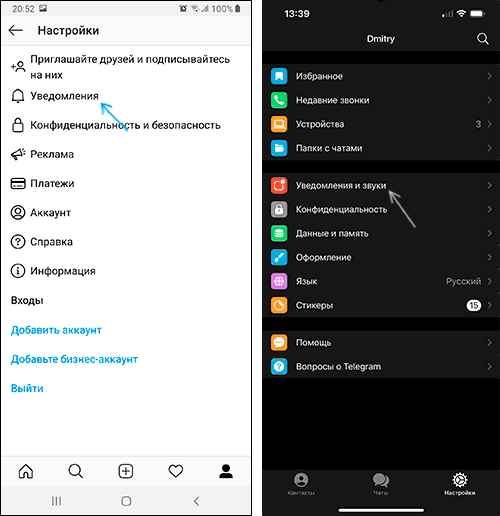Утрата базовой возможности удобной мобильной связи вынуждает определить, почему Андроид блокирует уведомления входящих вызовов, потому как поступление важного звонка может иметь чрезвычайное значение. При несоизмеримой популярности операционной системы имеет значение внушительная сложность, где открывается пространство для ошибок и сбоев в функционировании устройства.
Почему Андроид блокирует уведомления входящих вызовов
При нормальных обстоятельствах звонок сопровождает отображение на дисплее номера абонента, по возможности его фотографии, а также типа связи, который используется. Одновременно происходит воспроизведение мелодии на текущей громкости или вибрации, когда активен беззвучный режим. На практике же мобильный вызов вовсе не иллюстрируется на экране, поэтому пользователь не может получить наглядное оповещение.
Существует несколько возможных причин появления подобной проблемы, которые можно разделить на программные и технические. В последнем случае исправление неполадки подразумевает замену неисправного аппарата или поход в сервисный центр. Значительно лучше воспринимаются системные отклонения, которые можно решить самостоятельно, потому как таковые позиционируются:
- Избыточным количеством ненужных данных;
- Некорректными параметрами программного обеспечения;
- Активностью режима «В самолёте» или «Не беспокоить»;
- Отсутствием у программы «Телефон» необходимых разрешений.
Последовательно рассматривая каждый возможный вариант, почему Андроид блокирует уведомления входящих вызовов, можно выявить реальную причину без сторонней помощи.
При любой ошибке или неисправности смартфона перед началом серьёзных мероприятий более прочего желательно опробовать перезагрузку. Значительная часть неполадок устраняется отключением и запуском телефона. В противном случае целесообразно переходить к другим мерам.
Некорректные настройки оповещений
Хотя в зависимости от версии операционной системы Android наименования пунктов могут несколько различаться, общий смысл остаётся неизменным. Поэтому для исправления параметров понадобится:
- Перейти к приложению «Настроек» и открыть категорию «Приложения и оповещения»;
- Кликните по вкладке «Все», где отображается полный перечень программ;
- Обратитесь к сервису «Телефон» и подпункту «Уведомления», после чего «Входящие вызовы. Всплывающее окно»;
- Выставьте максимальный приоритет важности. Иные параметры по умолчанию затрагивать не следует.
Удаление данных из кэша
Популярной версией, почему Андроид блокирует уведомления входящих вызовов, представляется переизбыток ненужных файлов в приложении «Телефон». Подобные сведения потенциально предназначены для временного содержания и ускорения взаимодействия. Потому как возможен конфликт между данными или параллельно по отношению к иным программам, допускается появление сбоя с нарушением отображения поступающих вызовов.
Для выполнения задачи понадобится простая последовательность действий:
- Запустите приложение настроек и откройте категорию «Приложения»;
- Из перечня вариантов отыщите сервис с наименованием «Телефон»;
- Перейдя на страницу с подробным описанием программы, требуется кликнуть по команде «Удалить данные», а затем «Очистить кэш»;
- Ожидайте окончания процесса, и заново проверьте отображение поступающих звонков.
Причины возникновения системных неполадок варьируются от примитивных корректировок в базовых настройках до сложного конфликта между приложениями. Поэтому следование руководству позволяет с точностью определить, почему Андроид блокирует уведомления входящих вызовов, и возобновить нормальное функционирование.
-
59
Tags: очистить, кэш, андроид, кэша, данных, настройки, файлов, поэтому, программного, перейти
-
59
Tags: приложения, программ, программы, кликните, данных, очистить, откройте, удалить, телефона, настройки
-
58
Tags: очистить, данные, кликните, данных, приложения, смартфона, файлов, настроек, удаление, удалить
-
56
Tags: приложения, андроид, данные, программы, android, перейти, поэтому, смартфона, подобные, следует
«OS Android» является популярной операционной системой, которую используют в своих устройствах сотни производителей, как мелких, так и достаточно крупных, например Samsung. Благодаря открытой архитектуре и множеству настроек каждый пользователь имеет возможность вносить любые изменения, переделывая ее под собственные нужды. Это, несомненно, является преимуществом, но может стать причиной возникновения ошибок, багов, вылетов, системных сбоев. Достаточно распространенной является проблема с отображением входящих вызовов на Андроиде. А поскольку пропущенный звонок может оказаться судьбоносным, крайне важно устранить ошибку в короткие сроки. Существует несколько способов, позволяющих сделать это самостоятельно, буквально «не вставая с дивана».
Оглавление
- 1 Почему Андроид блокирует входящие вызовы
- 1.1 Проверяем метки на значках приложений
- 1.2 Проверяем разрешения в «Телефоне»
- 1.3 Проверяем уведомления в «Управлении вызовами»
- 1.4 Отключаем режим экономии на Андроиде
- 1.5 Очищаем кэш в приложении «Телефон»
- 1.6 Неверное определение сети
- 1.7 Отключаем режим «Не беспокоить»
- 1.8 Сброс настроек до заводских установок
Почему Андроид блокирует входящие вызовы
В норме при поступлении звонка на смартфоне загорается экран, на котором высвечивается номер вызывающего абонента, его фотография (если отмечено в настройках), указывается, через какую технологию совершается вызов. Все это сопровождается звучанием мелодии на заданной громкости либо вибрацией (при использовании беззвучного режима). Однако случается, что входящий звонок на Андроиде не отображается, и пользователь не понимает, почему не видно входящий вызов на телефоне. Причин возникновения подобной ситуации может быть несколько, условно их можно разделить на две категории: аппаратные и системные. В первом случае для устранения проблемы требуется заменить неисправный девайс или обратиться в сервисный центр.
Гораздо сложнее и затратнее по времени исправить программные ошибки. В большинстве случаев причинами их возникновения являются:
- большое количество «мусорных» файлов;
- неправильно выставленные или сбившиеся настройки операционной системы;
- включение режима «Не беспокоить» или «В самолете»;
- отсутствие разрешений на использование некоторых компонентов приложения «Телефон».
Последовательное и подробное рассмотрение каждой причины поможет снять блокировку входящих звонков на Андроиде, причем без посторонней помощи и, не выходя из дома.
Перед началом каких-либо серьезных операций с телефоном целесообразно его просто перезагрузить. В 80% случаев такая процедура помогает решить проблему. Но если перезагрузка не помогла, следует переходить к более решительным действиям.
Проверяем метки на значках приложений
В первую очередь необходимо удостовериться в том, что все соответствующие метки находятся в активном положении. Чтобы проверить, включены ли метки в приложениях, понадобится выполнить следующее:
- Открыть «Настройки» любым удобным способом (с главного экрана или через панель быстрого доступа);
- Отыскать вкладку «Уведомления»;
- В разделе «Уведомления на главном экране» выбрать пункт «Индикаторы на значках»;
- Проверить положение ползунка. Если он находится в неактивном состоянии (горит серым), переместить его вправо.
Если у вас нет настройки меток для всех приложений, вы можете найти их конкретно для каждого приложения. В нашем случае нас интересует приложение «Телефон», так как вызова поступают туда. Поэтому порядок действий следующий:
- Зайдите в «Настройки» своего девайса и перейдите в «Приложения»;
- Далее найдите в списке «Телефон» и откройте его;
- Найдите пункт «Уведомления» и нажмите по нему;
- Далее найдите раздел «Метка на значке приложений» и активируйте данный пункт.
Проверяем разрешения в «Телефоне»
На каждом телефоне по умолчанию активирована функция уведомлений о входящих звонках. Обычный пользователь не имеет доступа к этой настройке, однако изменить ее способны сторонние приложения или обновления.
Чтобы проверить, а в случае необходимости и исправить параметры, необходимо выполнить следующие действия.
- Открыть «Настройки» и перейти в раздел «Приложения»;
- Вызвать меню, тапнув по значку с тремя вертикальными точками и выбрать пункт «Системные приложения»;
- Отыскать и перейти в приложение «Телефон»;
- Выбрать пункт «Уведомления» (или «Уведомления приложения»);
- Можно также нажать на иконку телефона и удерживая ее, выбрать пункт «Информация о приложении» во всплывающем меню;
- Тапнуть по строке «Входящие звонки» и убедиться, что переключатель напротив опции «Включить оповещения при входящих вызовах» или «Показывать уведомления» находится в активном состоянии (горит синим);
- Если же высвечивается «Показать молча и минимизировать», нужно изменить его на «Сделать звук и всплывающее на экране».
Проверяем уведомления в «Управлении вызовами»
Зачастую возникновение проблемы с отображением входящих вызовов на Android-устройстве обусловлено отсутствием у какого-либо отдельно взятого приложения соответствующих разрешений. Например, программа «Камера» должна получить доступ на использование этого модуля, в противном случае она попросту окажется бесполезной. То же касается и звонков.
Активизировать нужные разрешения для приложения «Телефон» можно тремя способами.
Способ 1.
- Открыть «Настройки» смартфона;
- Перейти в раздел «Приложения»;
- Тапнув по значку с тремя вертикальными точками, вызвать меню;
- Из появившегося списка выбрать опцию «Показать системные»;
- В перечне появившихся программ выбрать «Телефон» со значком трубки на синем фоне;
- Через раздел «Диспетчер уведомлений» перейти во вкладку «Входящие вызовы»;
- Здесь тапнуть по строке «На экране блокировки» и активировать метку «Показывать уведомления полностью».
Способ 2.
- Повторить действия, описанные в первых четырех пунктах;
- Когда отобразятся все приложения (в том числе и системные), открыть вкладку «Телефон», но только со значком с трубкой на бирюзовом фоне;
- Далее открыть вкладку «Диспетчер уведомлений» и установить метки напротив тех программ, от которых требуется получать уведомления.
Способ 3.
- Как и в предыдущем случае, повторить действия, описанные в первых четырех пунктах;
- После отображения всех программ нажать на строку «Управление звонками/вызовами»;
- Далее с помощью «Диспетчера уведомлений» открыть вкладку «Пропущенные вызовы»;
- Убедиться, что все метки активизированы, то есть ползунки находятся во включенном состоянии (горят синим).
Отключаем режим экономии на Андроиде
Входящие звонки могут не доходить до вызываемого абонента и в том случае, если на смартфоне активирован режим энергосбережения. Отключить его можно за несколько действий:
- Открыть «Настройки»;
- Прокрутив список, выбрать вкладку «Батарея» (иногда она находится в разделе «Оптимизация»);
- Деактивировать режим энергосбережения, переместив ползунок влево.
В завершение проверить, отобразились ли старые звонки на устройстве.
Очищаем кэш в приложении «Телефон»
Довольно часто проблема с отображением входящих вызовов возникает из-за переполнения кэша и данных приложения «Телефон». Файлы, которые находятся в данных директориях, предназначены для временного хранения и оптимизации работы программы. Поскольку они способны вступать в конфликт между собой или же с файлами других приложений, это приводит к появлению описываемой ошибки с блокировкой входящих звонков.
Для устранения проблемы подобного рода понадобится:
- Открыть «Настройки» смартфона любым удобным способом;
- Перейти в раздел «Приложения»;
- В списке программ отыскать строку с названием «Телефон» и тапнуть по ней;
- Попав на страницу с информацией о приложении, последовательно нажать на клавиши «Удалить данные» и «Очистить кэш»;
- Дождаться завершения процесса, после чего проверить работоспособность программы.
Неверное определение сети
Еще одной причиной, которая блокирует отображение входящих вызовов на Андроиде, является неправильное определение мобильной сети. Это происходит, если в работе SIM-карты произошел программный сбой или «слетела» настройка автоматического выбора сотовой сети.
Устранить сбой помогут следующие действия:
- Открыть «Настройки» смартфона;
- Пролистав список, выбрать вкладку SIM-меню;
- Перейти в раздел «Мобильные сети»;
- Включить автопоиск своего мобильного оператора либо активировать самостоятельный режим определения.
Остается выйти из меню и дождаться, пока произойдет обнаружение сети и перенастройка SIM-карты.
Отключаем режим «Не беспокоить»
Одной из причин возникновения проблемы с отображением входящих вызовов на Андроиде является активация режимов «Не беспокоить» или «Самолете». Они способны отклонять все поступающие звонки, СМС-сообщения, а также отключать SIM-карту для поиска сети. Обычно подобные режимы включают в помещениях, где запрещено говорить по телефону, либо дома в ночное время. Чтобы деактивировать функцию «Не беспокоить», понадобится:
Для отключения авиарежима нужно попасть в панель быстрого доступа. Для этого провести пальцем по экрану сверху вниз, вытягивая шторку, и убедиться, что значок с изображением самолета имеет серый оттенок, а не высвечивается синим цветом.
Сброс настроек до заводских установок
Когда все предложенные методы оказываются безрезультатными, и проблема с отображением входящих вызовов продолжает сохраняться, рекомендуется откатить телефон до первоначального состояния, то есть сбросить настройки до заводских установок. Данный метод считается радикальным, поскольку подразумевает полное удаление пользовательских данных (музыки, фотоснимков, видеороликов, текстовых файлов), кэша, а также установленных программ. В результате этих действий телефон приобретает вид, как после покупки.
Если без радикальных действий обойтись не удается, следует выполнить следующее:
- Разблокировать смартфон;
- Перейти в «Настройки»;
- Из перечня разделов выбрать «Сброс и восстановление»;
- При отсутствии такого пункта, перейти в раздел «Безопасность», и прокрутить страницу до параметра «Сброс»;
- Выполнить удаление всех приложений и конфигураций;
- Дождавшись окончания операции, выполнить перезагрузку.
Телефон будет иметь чистый и обновленный вид.
Другой способ выполнения сброса до заводских настроек (Hard Reset) подразумевает использование режима Recovery. Для этого понадобится:
- Зарядить АКБ до 100%, после чего выключить смартфон;
- Во время включения зажать кнопку питания и один из регуляторов уровня громкости;
- Когда появится меню загрузчика Bootloader, выбрать режим «Recovery mode»;
- Из перечня доступных операций выбрать опцию «wipe data/factory reset» и перейти на следующий экран;
- Здесь отыскать команду «Yes delete all user data» и активировать сброс существующих параметров системы;
- Дождаться завершения процесса и запустить перезагрузку системы, кликнув по строке «reboot system now».
С этого момента начнется загрузка смартфона, которая может занять некоторое время из-за того, что все изменения, произведенные за время эксплуатации, были удалены.
Следуя данным рекомендациям, любой пользователь сможет легко устранить проблему с отображением входящих вызовов на Андроиде. Помимо рассмотренных методов целесообразно также обновить OS Android до последней версии, а затем проверить, показывает ли телефон поступающие звонки.
Поделиться ссылкой:

В этой инструкции подробно о том, что может вызывать проблемы с получением уведомлений на Android (на примере чистой системы и на Samsung Galaxy) и о том, как это исправить и снова включить уведомления.
- Режим экономии трафика и иные причины, связанные с Интернетом
- Режим энергосбережения
- Нет уведомлений на экране блокировки
- Другие настройки показа уведомлений
- Дополнительные способы решить проблему
- Видео инструкция
Режим экономии трафика и иные причины, имеющие отношение к Интернет-подключению
Если на вашем телефоне или планшете включен режим экономии мобильного трафика, уведомления приложений могут не приходить в мобильной сети. Режим экономии трафика обычно включается в настройках сети и Интернета, либо с помощью кнопки в области уведомлений.
Подробно о том, как отключить этот режим на разных марках телефонов в отдельной инструкции Как отключить экономию трафика на Android и Samsung Galaxy (откроется в новой вкладке).
Это не единственная причина, связанная с подключением, по которой могут не приходить уведомления, среди прочих можно выделить:
- Наличие активных приложений VPN/прокси (попробуйте их отключить).
- Установленные антивирусы с функциями защиты в сети (проверьте, будут ли приходить уведомления, если их отключить).
- Включенный режим полёта (включается кнопкой в области уведомлений на большинстве Android-устройств).
- Исчерпание трафика на мобильном тарифе — при этом скорость соединения сильно ограничиваются и уведомления по мобильной сети могут перестать приходить. Проверить этот момент легко: просто попробуйте открыть какой-либо «тяжелый сайт» при использовании мобильной сети (но не соцсеть или YouTube, так как на многих тарифах сегодня трафик для них не ограничивается).
Режим экономии энергии как причина неполучения уведомлений
Если на вашем Android смартфоне включен режим экономии заряда батареи, то это тоже может повлиять на то, что уведомления перестали приходить. Как правило, режим энергосбережения можно выключить одним из следующих способов:
- Кнопкой в области уведомлений, как на изображении в предыдущем разделе.
- В Настройках. На чистом Android в разделе «Батарея» — «Режим энергосбережения». Там же может иметь смысл отключить режим «Адаптивная батарея» при его наличии.
- На Samsung Galaxy — в Настройки — Обслуживание устройства — Батарея — Режим питания. Попробуйте установить режим «Высокая производительность».
На устройствах с собственными интерфейсами, например, Xiaomi или Huawei расположение пункта настройки экономии заряда может отличаться, но обычно его легко найти (также можно использовать поиск по настройкам).
Уведомления не показываются на экране блокировки
Если уведомления приходят, но не показываются на экране блокировки вашего смартфона или планшета, возможно вы установили соответствующие правила, либо это сделал ваш антивирус в целях безопасности (отображение содержимого уведомлений на экране блокировки — не лучшее решение в плане конфиденциальности). Настроить показ уведомлений на экране блокировки можно:
Другие настройки уведомлений на Android, из-за которых они могут не приходить
Помимо описанных случаев, уведомления могут не приходить по следующим причинам:
- Включен режим «Не беспокоить» (обычно включается кнопкой в области уведомлений). Но на некоторых смартфонах можно сделать так, чтобы в этом режиме уведомления продолжали приходить, например, на Samsung — в Настройки — Уведомления — Не беспокоить (если включить этот пункт, они начнут приходить).
- Приложению запрещена отправка уведомлений. Обычно можно зайти в Настройки — Приложения, выбрать нужное приложение и нажать по кнопке «Уведомления», чтобы увидеть, разрешены ли уведомления для этого приложения и какие именно (как на скриншоте ниже).
- В некоторых приложения могут быть собственные настройки отправки уведомлений, независимые от Android. Попробуйте зайти в настройки приложения и посмотреть, присутствуют ли там такие опции и можно ли их изменить.
Обычно, к этому моменту проблема с уведомлениями бывает решена или, по крайней мере, оказываются ясными причины, по которым они не приходят. Однако, если это не так, обратите внимание на нижеследующие нюансы.
Дополнительные варианты
- Попробуйте перезагрузить ваш телефон, иногда это срабатывает и исправляет работу уведомлений.
- В основных настройках телефона убедитесь, что установлены правильные дата, время и часовой пояс. Если это не так, исправьте их.
- Существуют сторонние приложения, меняющие интерфейс системы, антивирусы и некоторые другие, которые могут отключать (скрывать) уведомления. Если они перестали приходить после установки каких-то новых системных приложений Android, попробуйте временно отключить такие приложения и проверить, исправило ли это ситуацию.
- Редко, но случается, что уведомления от какого-либо сервиса (например, социальной сети или мессенджера) перестают приходить из-за сбоя со стороны этого сервиса. В этом случае решить проблему сами вы не сможете: остается дождаться, когда проблема будет решена с их стороны.
Видео инструкция
Если статья вам помогла, будет отлично, если в комментариях вы сможете рассказать, в чём именно была проблема в вашем случае, возможно, информация поможет другим читателям.
* Принадлежит Meta Platforms, признана экстремистской организацией, её деятельность запрещена в России
Благодаря развитию Интернета и смартфонов, теперь мы используем наши телефоны для множества целей, помимо звонков, таких как чат, фотографирование, просмотр веб-страниц в Интернете и многое другое. В редких случаях, когда телефон звонит, нам напоминают о его фактическом использовании.
Но что, если даже в эти редкие моменты ваш телефон откажется от вас. Телефон так привык не принимать звонки, что при их получении экран не просыпается при входящем звонке. То есть, даже если телефон звонит, входящие вызовы не отображаются на экране. Для просмотра звонков или выполнения действий с ними нужно открыть панель уведомлений.
Если вы столкнулись с подобной проблемой, не волнуйтесь. Вам просто нужно настроить несколько параметров, и все будет в порядке. Давайте посмотрим, что вам нужно сделать, чтобы решить проблему, когда экран вызова не отображается для входящих вызовов.
Перезагрузите свой телефон
Прежде чем возиться с какой-либо настройкой, давайте попробуем лучшее решение. Перезагрузите телефон и посмотрите, решена ли проблема.
Включить уведомления о входящих звонках
Несмотря на то, что уведомления о входящих вызовах включены по умолчанию на каждом телефоне, иногда стороннее приложение или обновление изменяют настройку. Обычно невозможно даже изменить настройку, поскольку она неактивна. Однако вы сможете изменить его, если приложение или обновление вызвали его изменение.
Чтобы проверить и изменить настройки, выполните следующие действия:
Шаг 1: Откройте Настройки на своем телефоне и перейдите в Приложения / Диспетчер приложений.
Шаг 2: Найдите приложение «Телефон» по умолчанию. Нажмите на него. Нажмите на Уведомления (на устройствах Android Pie) и Уведомления от приложений (Oreo).
Наконечник: Либо нажмите и удерживайте приложение «Телефон» на главном экране и выберите в меню «Информация о приложении». Затем нажмите «Уведомления».
Шаг 3: Нажмите на Входящие звонки. Убедитесь, что переключатель Показать уведомление включен. Затем нажмите «Поведение». Если поведение показывает «Показать беззвучно и свернуть», значит, вы нашли виновного. Измените его на «Сделать звук и появиться на экране».
Наконечник: Названия настроек, за которыми следует прямая полоса, указывают на наличие дополнительных настроек.
Если он уже установлен на это, измените его на какой-либо другой параметр, чтобы сбросить настройку. Затем снова выберите «Сделать звук и появиться на экране».
Заметка: Так как на моем телефоне все в порядке, важные настройки в приложении «Телефон» на снимках экрана неактивны.
Очистить кеш и данные
Еще одно простое решение, которое вы должны попробовать — очистить кеш для приложения «Телефон». Не волнуйтесь, это не приведет к удалению ваших данных. Если очистка кеша не помогает, удалите данные для приложения. Обратите внимание: очистка данных приведет к очистке истории вызовов и сбросу настроек приложения «Телефон».
Чтобы очистить кеш и данные, выполните следующие действия:
Шаг 1: Откройте Приложения / Диспетчер приложений в разделе «Настройки».
Шаг 2: Нажмите на приложение «Телефон», а затем на «Память».
Шаг 3: Сначала нажмите Очистить кеш. Перезагрузите устройство и посмотрите, исчезла ли проблема. Если он все еще там, нажмите Очистить данные / хранилище в зависимости от опции, доступной на вашем телефоне.
Сбросить настройки приложения
Поскольку проблема в основном связана с приложением для телефона, сброс настроек приложения может оказаться полезным для вас, как и для многих других пользователей. Опять же, это не приведет к удалению каких-либо данных, но некоторые настройки, такие как уведомления, разрешения и т. Д., Будут сброшены до значений по умолчанию.
Чтобы сбросить настройки приложения, выполните следующие действия:
Шаг 1: Откройте Настройки и перейдите в Приложения / Диспетчер приложений.
Шаг 2: В разделе «Все приложения» нажмите значок с тремя точками в правом верхнем углу. Выберите в меню Сбросить настройки приложения.
Наконечник: Если вы не можете найти опцию, перейдите в «Настройки»> «Система»> «Сбросить параметры»> «Сбросить настройки приложения».
Предоставить необходимые разрешения
Приложение «Телефон» должно иметь необходимое разрешение для отображения содержимого поверх других приложений. Если вы не дадите разрешение, это может помешать работе приложения, что приведет к отсутствию вызовов на экране.
Чтобы исправить это, выполните следующие действия:
Шаг 1: Откройте «Настройки» и нажмите «Приложения» / «Диспетчер приложений».
Шаг 2: Нажмите «Дополнительно», а затем «Доступ к специальным приложениям».
Шаг 3: Нажмите «Отображать поверх других приложений», а затем «Телефон».
Шаг 4: Убедитесь, что переключатель рядом с «Разрешить отображение поверх других приложений» включен.
Проверьте режим «Не беспокоить» (DND)
Режим «Не беспокоить», который отличается от беззвучного режима, имеет функцию, которая блокирует любые прерывания в виде визуальных уведомлений. То есть вы получите уведомление в панели уведомлений, но не будет никаких звуковых или всплывающих уведомлений.
Если эта функция включена, она также может нести ответственность за ваши жалобы. Чтобы исправить это, выполните шаги, указанные ниже.
Шаг 1: Откройте «Настройки» и перейдите в «Звук».
Шаг 2: Нажмите «Не беспокоить» и убедитесь, что он выключен.
Однако, если вы предпочитаете использовать «Не беспокоить», нажмите «Уведомления» и проверьте, не выбрано ли «Нет изображения или звука из уведомлений». Измените его на «Нет звука из уведомлений». При этом вы будете получать всплывающие окна с уведомлениями без звука.
Также проверьте, установлен ли режим «Не беспокоить» на автоматическое включение. Иногда это также может создавать проблемы.
Привет с другой стороны!
Моя подруга недавно столкнулась с этой проблемой на своем телефоне, и ей на помощь пришел второй способ. Надеемся, ваша проблема тоже решена. Если вы видите входящие вызовы сейчас, но нет мелодии звонка, попробуйте эти исправления.
Следующий: Кому не нравятся советы и рекомендации? Ознакомьтесь с простыми, но действенными советами и рекомендациями для всех телефонов Android.
Post Views: 1 803
Смартфон представляет собой устройство, которое позволяет своему владельцу всегда оставаться на связи. Для этих целей гаджет предусматривает функцию оповещений. Они моментально сообщают хозяину о поступившем звонке или письме. Если всплывающие уведомления на операционной системе Андроид у вас пропали, и вы не знаете, как включить их обратно, необходимо разобраться в причинах возникновения проблемы.
Почему не приходят уведомления
Отсутствие оповещений – проблема, с которой сталкивается минимум половина пользователей устройств на операционной системе Андроид. Она возникает по причинам программного характера, среди которых нужно выделить следующие:
- использование режима экономии энергии;
- ограничения трафика;
- запрет на уведомления для этой категории сообщения;
- отключение оповещений в настройках;
- неправильные параметры экрана блокировки;
- конфликт программного обеспечения;
- неправильные настройки даты и времени.
Все факторы, обозначенные выше, не являются критическими. Следовательно, устранить неполадки можно в домашних условиях, без обращения в сервисный центр. Необходимо лишь внимательно изучить требования инструкции.
Как исправить проблему
Устранение ошибки, связанной с отсутствием оповещений, потребует от владельца смартфона определенного количества времени. Дело в том, что из-за широкого спектра причин возникновения проблемы, нет универсального способа решения. Однако существует пошаговый алгоритм действий, позволяющий проанализировать сразу все возможные причины.
Режим экономии энергии
Чаще всего уведомления не работают из-за включения режима экономии энергии. Он позволяет сохранить заряд аккумулятора, но при этом блокирует многие процессы, включая оповещения. Чтобы решить проблему, понадобится:
- Открыть настройки телефона.
- Перейти в раздел «Батарея», а затем – «Режим энергосбережения».
- Установить ползунок на отметке «Выкл.».
Теперь смартфон не будет в принудительном порядке блокировать фоновые процессы. Вместе с тем работа энергосберегающего режима – не единственная причина возникновения проблемы, а потому есть вероятность, что ошибка продолжит давать о себе знать. В таком случае нужно обратиться к альтернативным способам.
Экономия трафика
Уведомления приходят только в том случае, если телефон подключен к интернету. Однако даже при наличии активного соединения с оповещениями могут возникнуть трудности. Например, если у вас активирована экономия трафика. Отключите ее, чтобы снять ограничения:
- Откройте настройки смартфона.
- Перейдите в раздел «Подключения», а затем – «Использование данных».
- Тапните по вкладке «Экономия трафика».
- Нажмите кнопку «Push», переведя опцию в положение «Выкл.».
Снимайте экономию трафика только в том случае, если вы не переживаете за пакет гигабайтов.
Иначе из-за наиболее прожорливых приложений вы можете заметить, как деньги на лицевом счете начнут буквально таять.
Включена экономия заряда батареи
Экономия заряда включается не только через активацию специального режима, но и через настройки отдельных приложений. Если у вас перестали работать уведомления, то сделайте следующее:
- Откройте настройки смартфона.
- Перейдите в раздел «Питание и производительность», а затем – «Контроль активности».
- Выберите интересующую программу.
- Установите для нее значение «Нет ограничений».
Аналогичным образом следует поступить со всеми приложениями, установленными на вашем смартфоне. Иначе оповещения будут приходить только от небольшого количества программ.
Не отключены ли уведомления вовсе (режим «Не беспокоить»)
Вполне вероятно, что оповещения не появляются просто по причине их отключения в настройках отдельно взятых приложений. В этой ситуации предлагается действовать следующим образом:
- Запустите проблемное приложение.
- Откройте его настройки.
- Передвиньте ползунок «Push-уведомления» в активное положение.
Оповещения могли быть отключены и иным образом. Например, через активацию режима «Не беспокоить». Для его деактивации вам потребуется опустить шторку уведомлений и тапнуть по соответствующему значку. Теперь вы будете получать оповещения в привычном режиме.
Неоптимальные настройки экрана блокировки
Проблема с показом уведомлений от приложений может проявляться по-разному. Бывает, что оповещения поступают, когда вы активно пользуетесь смартфоном, но на заблокированном экране их нет. В подобной ситуации необходимо проверить настройки экрана блокировки, которые могли быть выставлены неверно:
- Откройте настройки своего гаджета.
- Перейдите в раздел «Уведомления и строка состояния», а затем – «Диспетчер уведомлений».
- Тапните по значку оповещений.
- Установите значение «Показывать уведомления полностью».
Таким образом, вы сделаете оповещения доступными вне зависимости от сценариев использования, что должно полностью решить проблему. Если этого не произошло, попробуйте перезагрузить смартфон и обратиться к альтернативным вариантам решения проблемы.
Некорректная дата, время, часовой пояс. Режим «полета»
Для показа оповещений смартфон анализирует параметры даты и времени как на самом устройстве, так и внутри приложения. Если данные не совпадают, Push-уведомления могут приходить с опозданием. Поэтому в обязательном порядке нужно проверить правильность установленных значений:
- Откройте настройки устройства.
- Перейдите в раздел «Дата и время».
- Установите правильные значения.
Для корректного отображения параметров рекомендуется использовать автоматическое определение даты и времени по настройкам сети. Если часы запаздывают или опережают текущее время, то есть смысл перепроверить значение часового пояса. Возможно, он был выбран наверно.
Наконец, помните, что в некоторых режимах работы смартфона блокируются многие функции. Это касается не только энергосбережения, но и «Самолета». Данный режим отключает все беспроводные сети, из-за чего поступление Push-уведомлений становится невозможным. Поэтому опустите шторку и проверьте, не был ли активирован режим «В самолете». При желании вы всегда можете его отключить, тапнув по соответствующему значку.
Установлены приложения, блокирующие вывод уведомлений
Нередко на смартфонах возникает конфликт программного обеспечения. В том числе он может проявляться в блокировке оповещений со стороны одного приложения по отношению к другой программе. В подобной ситуации необходимо полностью избавить телефон от лишнего софта:
- Откройте настройки смартфона.
- Перейдите в раздел «Приложения».
- Выберите лишнюю прогу.
- Нажмите кнопку «Удалить».
Конечно, с первого раза определить приложение, которое мешает показу Push-уведомлений, бывает практически невозможно. Поэтому можно воспользоваться автоматическими средствами решения проблемы, выполнив сброс до заводских настроек:
- Откройте настройки гаджета.
- Перейдите в раздел «Восстановление и сброс».
- Нажмите кнопку «Сбросить настройки».
- Подтвердите выполнение операции.
Важно. В процессе выполнения отката со смартфона будут удалены все данные. Поэтому рекомендуется заблаговременно создать резервную копию через раздел «Восстановление и сброс».
Откат параметров выполняется в течение нескольких минут, поэтому не спешите предпринимать дополнительные меры, если телефон будет долго перезагружаться. И обязательно помните, что к сбросу настроек нужно обращаться только в качестве крайней меры. Это довольно радикальная операция, которая должна рассматриваться в последнюю очередь.
Почему не приходят звонки и уведомления на Android и как это исправить
При использовании Android мы можем столкнуться с тем, что звонки и уведомления приложений, таких как софтфон Grandstream Wave, мессенджер Telegram , WhatsApp, Viber и других перестали приходить по неясной причине.
Оказывается на Android присутствует целый ряд настроек и причин, которые могут привести к тому, что мы перестаем получать звонки и уведомления, либо будем получать не сразу. В этой статье мы рассмотрим данные причины, и способы решения.
- Режим экономии трафика.
- Режим энергосбережения.
- Запрет уведомлений для приложения.
- Настройки уведомлений в самом приложении.
- Запрет уведомлений на заблокированном экране.
- Дополнительные причины.
- Примеры настроек для конкретных моделей:
- Samsung
- Huawei
Режим экономии трафика
Если на телефоне включен режим экономии мобильного трафика, уведомления приложений могут не приходить в мобильной сети. Режим экономии трафика обычно включается в настройках сети и Интернета, либо с помощью кнопки в области уведомлений.
Подробно о том, как отключить этот режим на разных марках телефонов в отдельной инструкции Как отключить экономию трафика на Android и Samsung Galaxy
Режим энергосбережения
Если на Android смартфоне включен режим экономии заряда батареи, то это тоже может повлиять на то, что уведомления перестали приходить. Как правило, режим энергосбережения можно выключить одним из следующих способов:
- Кнопкой в области уведомлений, как на изображении в предыдущем разделе.
- В Настройках. На чистом Android в разделе «Батарея» — «Режим энергосбережения». Там же может иметь смысл отключить режим «Адаптивная батарея» при его наличии.
- На Samsung Galaxy — в Настройки — Обслуживание устройства — Батарея — Режим питания. Устанавливаем режим «Высокая производительность».
На устройствах с собственными интерфейсами, например, Xiaomi или Huawei расположение пункта настройки экономии заряда может отличаться, но обычно его легко найти (можно использовать поиск по настройкам). Также см раздел ниже: Примеры настроек для конкретных моделей
Запрет уведомлений для конкретных приложений
После установки и при первом запуске приложений на Android, они запрашивают разрешение на отправку уведомлений. Если им это запретить, то уведомления приходить не будут.
Обычно можно зайти в Настройки — Приложения, выбрать нужное приложение и нажать по кнопке «Уведомления», чтобы увидеть, разрешены ли уведомления для этого приложения и какие именно (как на скриншоте ниже).
Настройки уведомлений в приложении
Многие приложения, в качестве примера можно привести Telegram (но список не ограничен ими) имеют собственные настройки уведомлений. Если в настройках Android уведомления приложения включены, а в самом приложении — отключены, мы их получать не будем. Примеры, как это может выглядеть в приложении — на изображении ниже (слева Instagram, справа — Telegram).
Заходим в настройки приложения, уведомления от которого не приходят и посмотрите, присутствуют ли там параметры, связанные с их отправкой. Если да — убедитесь, что они включены.
Уведомления на заблокированном экране
Если уведомления приходят, но не показываются на экране блокировки смартфона, то возможно установлены соответствующие правила, либо это сделал антивирус в целях безопасности (отображение содержимого уведомлений на экране блокировки — не лучшее решение в плане конфиденциальности). Настроить показ уведомлений на экране блокировки можно:
Дополнительные причины
Среди дополнительных, сравнительно редко встречающихся причин того, что мы не получаем звонки и уведомления на Android могут выступать:
- Включен режим «Не беспокоить» (обычно включается кнопкой в области уведомлений). Но на некоторых смартфонах можно сделать так, чтобы в этом режиме уведомления продолжали приходить, например, на Samsung — в Настройки — Уведомления — Не беспокоить (если включить этот пункт, они начнут приходить).
- Проблемы с доступом в Интернет по Wi-Fi или мобильной сети. В том числе исчерпание мобильного трафика на тарифе (при этом его скорость может сильно падать).
- Использование VPN-сервисов и прокси (попробуем их отключить).
- Установленные антивирусы с функциями защиты в сети (проверяем, будут ли приходить уведомления, если их отключить).
- Существуют сторонние приложения, меняющие интерфейс системы, антивирусы и некоторые другие, которые могут отключать (скрывать) уведомления. Если они перестали приходить после установки каких-то новых системных приложений Android, попробуем временно отключить такие приложения и проверяем, исправило ли это ситуацию.
- Включенный режим полёта (включается кнопкой в области уведомлений на большинстве Android-устройств).
- В основных настройках телефона убеждаемся, что установлены правильные дата, время и часовой пояс. Если это не так, исправляем.
- Временные проблемы на сервере приложения. Например, при сбоях в каком-либо мессенджере или где-то ещё, мы можем перестать получать уведомления до решения проблемы со стороны самого сервиса.
- Сбои Android — перезагружаем телефон.
Примеры настроек для конкретных моделей:
Samsung
Для смартфонов Samsung последних моделей для стабильной регистрации софтфона Grandstream Wave требуется сделать:Настройки > Приложения > в списке приложений выбираем GS Wave > Батарея > Разрешение фоновой деятельности — вкл. , Оптимизация расхода — обязательно перевести приложение в разряд «Не оптимизировано».
Huawei
Для смартфонов Huawei для стабильной регистрации софтфона Grandstream Wave требуется сделать:
Настройки — Батарея — Режим энергосбережения: выключен.
Настройки — Батарея — Оптимизация приложений — найти GS Wave: выставить «Управлять вручную».
Настройки — Приложения — Специальные настройки — Экономия заряда — напротив GS Wave должно быть выключено.